2023-07-23 11:27
2020年win7极度纯净版系统下载地址安装方法步骤教程
我们在使用安装了微软操作系统电脑的时候,有的情况下可能就会遇到出现系统故障的情况。如果想要重装操作系统,那么对于2020年win7极度纯净版系统在哪下载小编觉得我们可以在海外IDC网网站免费下载安装。海外IDC网网站系统种类繁多,而且安装起来也是非常的简单便捷。详细内容就来看下小编是怎么说的吧~

1.在海外IDC网网站可以下载纯净版的操作系统
2.在海外IDC网网站中还有很多其他版本的系统
3.另外还包括了很多相关的工具软件辅助安装
win7极度纯净版下载地址:
win7极度纯净版安装步骤:1、下载U启动软件,然后最好是准备一个10GB的U盘进行制作。
<<<
2、打开U启动软件,选择自己插入的U盘,然后点击【开始制作】。
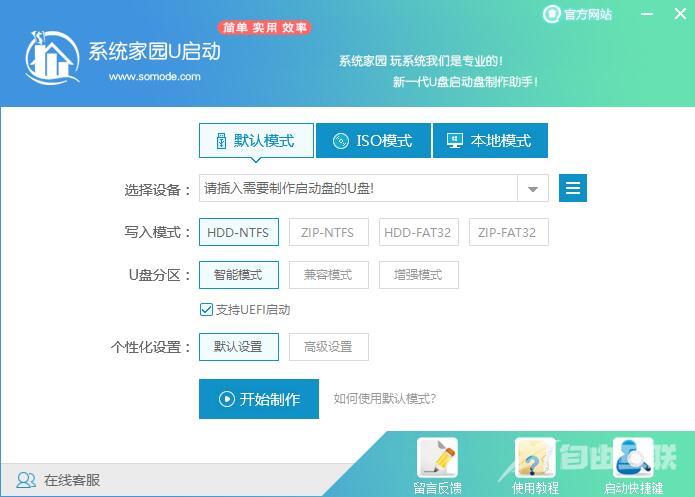
3、在给出的系统中,选择自己想要的系统,然后点击【开始制作】。
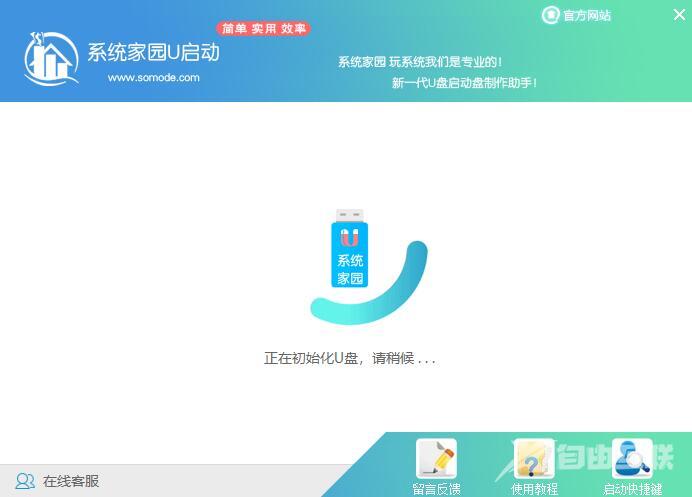
5、然后会弹出提示,注意保存备份U盘中重要数据,然后点击【确定】。
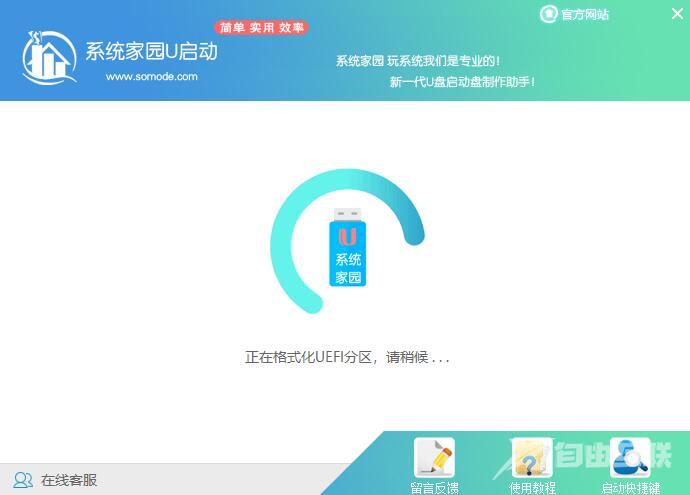
6、制作完成以后,会弹出成功提示,点击【确定】。
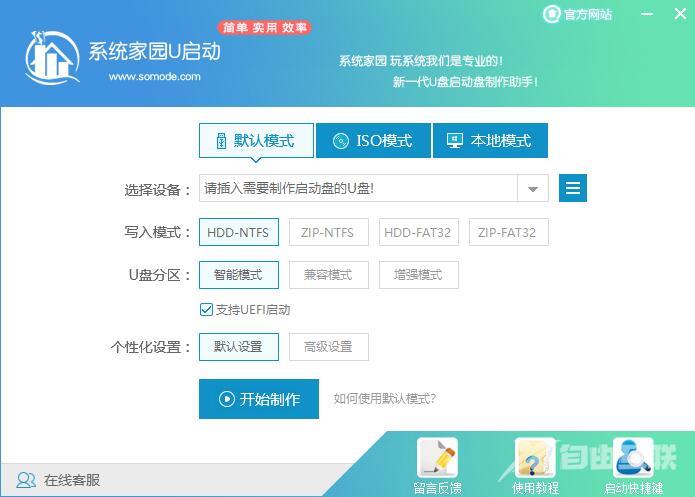
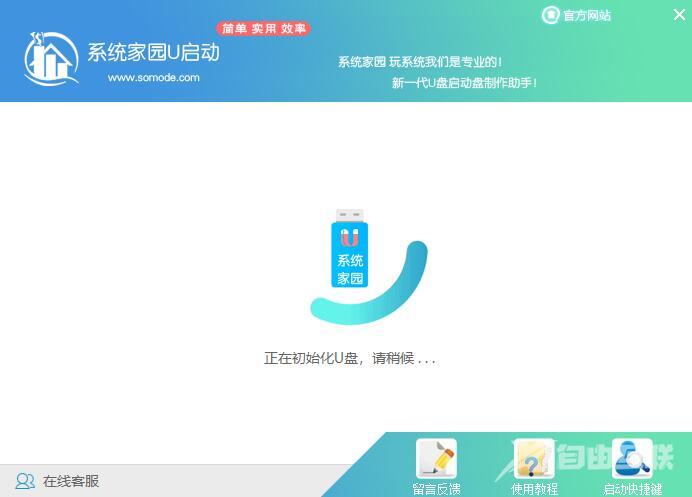
7、然后重启电脑,电脑开机的时候,按下【F2】或【F10】进入系统界面。选择【代表U盘的USB】选项。
ps:每种电脑主板型号不一样,进入系统界面的按键也不同
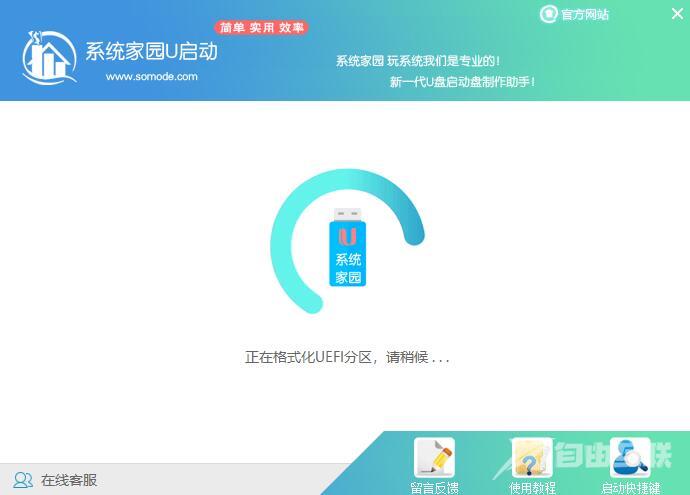
8、然后会打开U启动界面。选择第二个【海外IDC网 WIN8 PE 高级版(新机器)】。
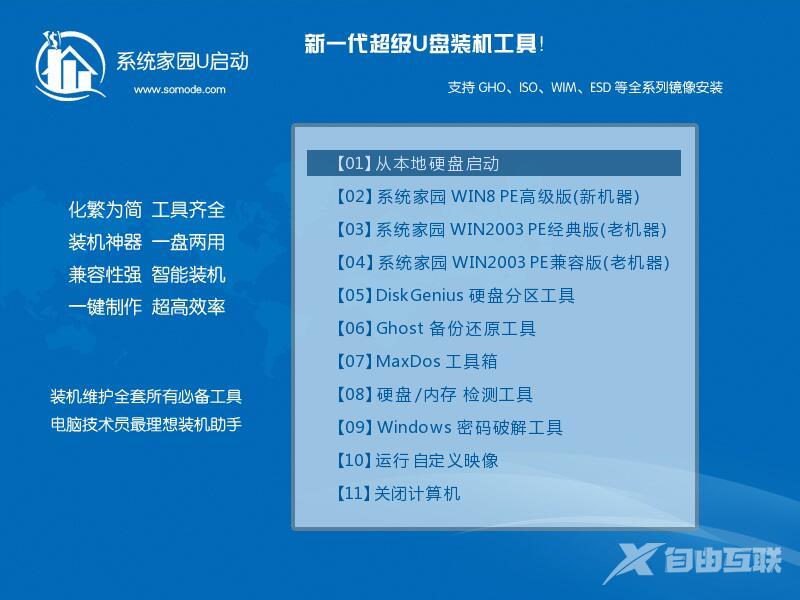
9、然后选择你下载的系统进行安装,点击【安装】即可。
10、选择盘符的时候,默认选择C盘。然后点击选择【开始安装】。
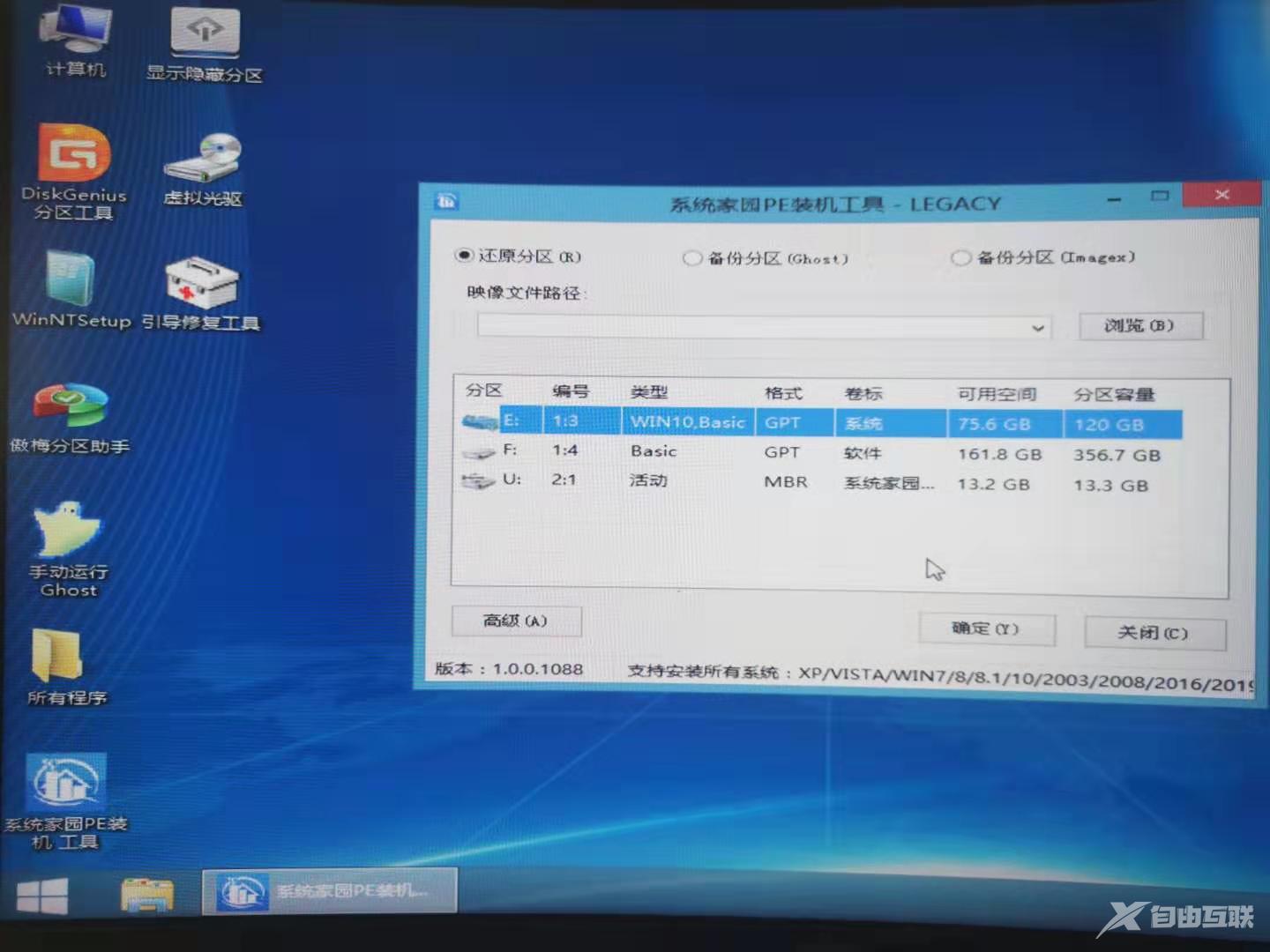
11、稍作等待后,安装完成,拔出U盘,重启电脑就完成了哦。
阅读本文的人还阅读:
Win7提示无法连接到system event notification service解决方法